スマホと車
HVXT01の取り付け方法(30アルファード編)

30アルファードのSDナビ+JBLプレミアムサウンド・システムに外部入力を設ける、HVXT01の取り付け方法をわかりやすく解説。かなり専門的な配線作業だが、カプラーオンなのでDIYでも可能。
HVXT01の取り付け。車両側の配線との接続方法
-

「SDナビゲーションシステム+JBLプレミアムサウンドシステムに外部入力を作る方法(アルファード編)」の続きです。
●レポーター:イルミちゃん
-

前回は、グローブボックス裏にある純正DVDデッキへの割り込み配線を行いましたので、今回はナビのモニター裏です。
●アドバイザー:ビートソニック ワタナベ研究員
-

SDナビは、前々回に外してあります。
※ナビの外し方は「30アルファードのメーカーオプションナビ(SDナビ)の取り外し方法」参照。
-

先に全体像を説明しておくと、HVXT01の取り付けは、純正デッキと純正モニターのそれぞれに、このような(↓)割り込み配線を行います。
-

下段のピンクの囲みが、前回作業したところか。
-

ナビのモニター裏では「24ピンカプラーの配線」と「GVIFケーブル」に対して、割り込み配線作業をします。
-

上の青の囲みの方ですね。
-

まず、今の状況は、「車両接続用ハーネス」の残り3つのコネクターが、ナビ裏で待機している状況です。
-

「ケーブルA」のラベルがついた2つのカプラーは、すでに純正デッキ側に通して、割り込み配線済みです。
-

つまり、ここに残っているカプラーは「車両側24ピンカプラー」「モニター裏24ピンカプラー」「HVX本体」につながる3つです。
-

それぞれ形状が違うから、誤挿入の心配はありません。
-

ナビのモニターを取り外す段階で、24ピンカプラーは抜いてある状態ですから、車両側の24ピンカプラーとはすぐに接続できます。
-

それから、車両側のGVIFケーブルとの接続に使うのが、このGVIFケーブルです。
-

青いカプラーが付いている付属ケーブルですね。
-

このケーブルの「車両側・黒カプラー」というラベルが付いているほうを、車両側のGVIFケーブルとつなぎます。
-

これで車両側の配線との接続は終わりです。
-

あとは、HVX本体と、ナビのモニター裏への接続ですね。
-

その配線をする前に、HVX本体の固定を行いましょう。

詳細は、ビートソニック公式サイトのHVXT01参照


「車両接続用ハーネス」のカプラーと、車両側の24ピンカプラーの接続。
GVIFケーブル(HVXと車両側の接続用)


HVXT01の本体ユニットの固定方法
-

ここから、HVX本体の固定方法を解説します。
-

まずHVX本体の裏面に両面テープを貼ります。位置はUSBポートの下あたり。
-

つまり裏面の端っこに両面テープを貼る。
-

次にHVX本体を、付属のウレタンシートで包みます。
-

これ、なんのための作業ですか?
-

振動でカタカタ音が出たりするのを防止するためですね。
-

なるほど。
そんなシートも付属しているのか。 -

本体の天面と底面を間違えないように注意してください。両面テープは底面に貼ります。
-

それで、本体はどこに貼り付ける?
-

30アルファードの場合の推奨取り付け位置は、純正ナビのモニター裏のデッキ上部分です。
-

これで本体取り付けは完了。
-

あとは残りの配線作業です。



ウレタンシートはHVX本体をぐるっと包んで、余った分は切り落とす。両面テープまで包まないように注意。
こっちが天面側


HVXT01の取り付け。純正モニター側との接続方法
-

次に登場するのがこの付属ケーブルです。
-

もともとナビ裏に純正のGVIFケーブルがささっていた黒カプラーに対して、「モニター側・黒カプラー」ラベルがついたカプラーをつなぎます。
-

そして、このケーブルの反対側は「HVX・白カプラー」につなぎます。ラベルに書いてある通りですね。
-

それから、あらかじめ車両側のGVIFケーブルに接続したカプラーの反対側、「HVX・青カプラー」のラベルが付いたほうを、HVX本体につなぎます。
-

これで、「車両側のGVIFケーブル」→「HVX」→「純正モニターのGVIFカプラー」というつながりができた。
-

あとは「車両側の24ピンカプラー」とつないだ「車両接続用ハーネス」を、純正モニター裏側の24ピンカプラーとつないで……
-

もうひとつ残っている「車両接続用ハーネス」のカプラーを、HVX本体につなぎます。
-

これで冒頭の配線図の通り、全てつないだことになりますね~。
-

あとは純正ナビのモニターを外すときに抜いた、それ以外の純正カプラーを元通りつなぎ直します。
-

そしてHVX本体に、付属のHDMIケーブルとUSBケーブルを挿します。
-

このHDMIケーブルが、外部入力になるんですね。
-

そうですね。HDMIケーブルとUSBケーブル(給電用)をどこに出すかは自由です。
-

例えばグローブボックス裏などに出しておいて、スマホのミラーリングをするときはグローブボックスでつなぐ……といった具合です。
-

HVXT01の取り付け作業はこれで終わりなので、ナビを戻します。
-

この段階で一度、動作確認しておきましょう。
-

全てのパネルを戻す前に、ってことですね。
-

そうです。HVXT01が正しく取り付けできていれば、SDナビゲーションシステム+JBLプレミアムサウンドシステムのソース選択画面に「AUX」が表示されます。
-

ナビのモニターを取り外すところはそれなりに手間ですが、配線作業はカプラーオンなので、DIYでも十分取り付けできそうです。
GVIFケーブル(HVXとモニターの接続用)









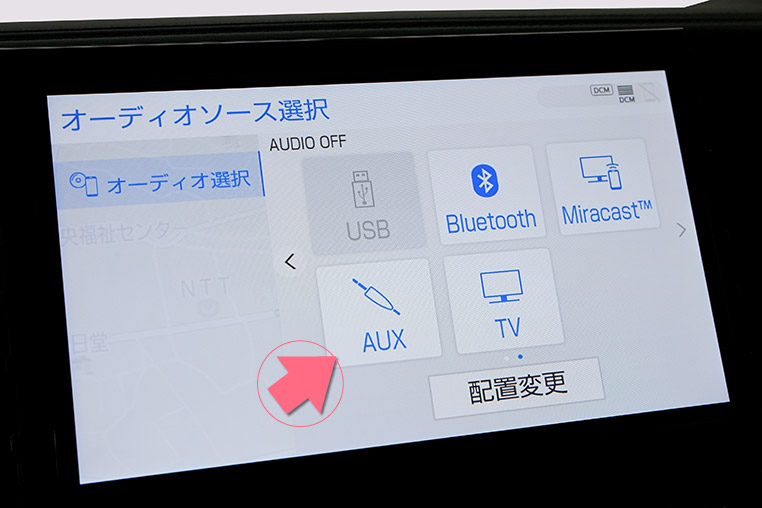

DIY Laboアドバイザー:渡邊悠二
カーエレクトロニクスの雄、ビートソニックにおける技術部のホープであると同時に、同社の「顔」としての活躍も期待される人物。プログラマー出身で、ITにも車にも強いが、いちばん得意なのは料理という説も。●ビートソニック TEL
0561-73-9000
関連記事
- SDナビゲーションシステム+JBLプレミアムサウンドシステムにも外部入力を作れる!
- ビートソニックのHVXT01は、DIYでも取り付けできるのか?
- 30アルファードのメーカーオプションナビ(SDナビ)の取り外し方法
- SDナビゲーションシステム+JBLプレミアムサウンドシステムに外部入力を作る方法(アルファード編)
- JBLプレミアムサウンド付き・30アルファードでのミラーリングに必要なモノ(iPhoneの場合)
- アルファード(SDナビ+JBL仕様)のリアモニター付き車でミラーリングするときの注意点
- アルファードのメーカーオプションナビでも映像入力(外部入力)可能になる新技術が登場…!
- レクサスの純正モニターに、外部機器の「デジタル映像入力」が可能な新技術
- トヨタのディスプレイオーディオには外部入力がない、という問題点
- 新型80ハリアーのディスプレイオーディオにも外部入力(映像入力)が可能に!
- ディスプレイオーディオでiPhoneのYouTubeを観る方法
- カーナビの外部入力とは? 映像入力アダプターの正しい選び方
- カーナビの外部入力(AUX)端子の場所が分からない! そんな時は…
- ナビに取り付ける映像入力アダプターと、映像出力アダプターの違い
- 外部入力に2つの機器をつないで、セレクターで映像を切り替える方法
- デジタルのまま純正ナビに入力できる「外部入力アダプター」ってできないの?
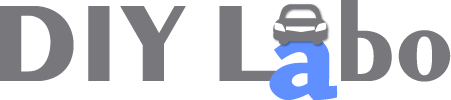



 オーディオ連載もくじ
オーディオ連載もくじ